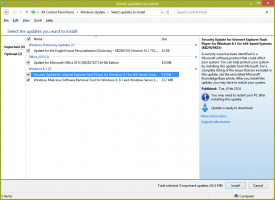Adja hozzá a Feladatnézet helyi menüjét a Windows 10 rendszerben
A Windows 10 egy vadonatúj funkcióval érkezik – virtuális asztali számítógépekkel. A Mac OS X vagy Linux felhasználók számára ez a funkció nem látványos vagy izgalmas, de az alkalmi PC-felhasználók számára, akik örökkévalóság óta csak Windows-t használnak, előrelépést jelent. A Windows 2000 óta létezik API-szinten több asztali számítógép használatának lehetősége. Számos harmadik féltől származó alkalmazás használta ezeket az API-kat virtuális asztali számítógépek biztosítására, de a Windows 10 ezt a funkciót hasznos módon azonnal elérhetővé tette. A virtuális asztali számítógépek kezeléséhez a Windows 10 a Feladatnézet funkciót kínálja.
A Windows 10 számos módot kínál a Feladatnézet funkció elérésére. Megjelenik a Feladat nézet gombként a tálcán. Ha rákattint, megnyílik egy teljes képernyős panel, amely egyesíti az összes virtuális asztalon megnyitott ablakokat. Lehetővé teszi új virtuális asztalok létrehozását, ablakok átrendezése közöttük, és a virtuális asztalok eltávolítása. Ezenkívül szorosan integrálódik a Idővonal az operációs rendszer legújabb verzióiban.
A billentyűparancsok egy másik hatékonyabb és produktívabb alternatíva az egérrel szemben.
Ezeken kívül egy speciális helyi menüparancsot is hozzáadhat mappáihoz. Ezt követően gyorsan megnyithatja a Feladatnézetet a Fájlkezelő bármely mappájának könyvtárháttér helyi menüjéből, beleértve az asztalt is.
Ha érdekesnek találja ezt az ötletet, kövesse az alábbi lépéseket.
A Feladatnézet helyi menü hozzáadása a Windows 10 rendszerben, csináld a következőt.
- Töltse le ezeket a rendszerleíró fájlokat: Töltse le a rendszerleíró fájlokat.
- Blokkolás feloldása a letöltött fájlokat, ha szükséges.
- Csomagolja ki őket tetszőleges mappába, pl. felteheti őket az Asztalra.
- Kattintson duplán a fájlra Feladat hozzáadása helyi menü.reg a csípés importálásához.
- Erősítse meg az UAC promptot, és kész.
A visszavonási csípés is benne van. Ez az úgynevezett Távolítsa el a Feladatnézet helyi menüjét.reg. Kattintson duplán a Feladatnézet helyi menü bejegyzésének eltávolításához.
Hogyan működik
A rendszerleíró adatbázis fájlok a következő alkulcsot hozzák létre:
HKEY_CLASSES_ROOT\Directory\Background\shell\TaskView
Nézze meg, hogyan lehet belépni a rendszerleíró kulcshoz egy kattintással.
Az parancs ennek a kulcsnak az alkulcsa a következő parancsot fogja használni:
explorer shell{3080F90E-D7AD-11D9-BD98-0000947B0257}
Lásd a következő képernyőképet:
A fenti parancs egy speciális shell: parancs, amely lehetővé teszi a Vezérlőpult különféle kisalkalmazások és rendszermappák közvetlen megnyitását. Ha többet szeretne megtudni a Windows 10 rendszerben elérhető shell: parancsokról, olvassa el a következő cikket:
A Windows 10 rendszerhéjparancsainak listája
Ez az.